目次
もうすぐ春らしいですがあまり実感の無い あーる(@rkoubou_jp) です。
先日からTwitterで途中経過などツイートしてたりしていましたが、区切りがついたので公開をします。
ダウンロードはコチラ
実行ファイルはWindows用とMac用ですが、Linuxでも動作します(ソースコードをDL。要Python3)
ExpressionMapファイルについて
Cubase 6 から搭載されている、最上位バージョンで使用可能な機能。
キースイッチ、アーティキュレーションをピアノロールに打ち込むこと無く視覚的に制御可能な機能です。
Steinberg – Creativity First
Cubase上だと物量が多いと編集が辛い
3〜4つぐらいのアーティキュレーションぐらいだったら苦でもないのですが
20〜30となってくると話は変わってきます。
Cubase上のエディットではマウス操作がメインなので物凄い量のカチカチ操作が必要で、個人的に手首が辛いのです。
また、ヒューマンエラーの発生率が一気に上がってきます。
じゃ、一元管理と変換できる仕組みを作ろう
- 元々「自分が楽したい」、という理由で始めた
- 同類の物がググった限り無かった
- プログラムの習作も兼ねて
などの理由で作りました。 *.expressionmap ファイルの中身はXMLだったので解析が出来ました。
使い方
このツール自体はCUIツールです。コマンドライン(ターミナル)の基本的な操作が出来ることを前提としています。
あらかじめ環境変数PATHにこのツールのフォルダを通しておいてください。
xlsxファイルを置いたファイルのディレクトリをカレントにして
$ XLS2ExpressionMap xlsxファイル
で動作します。
同梱のTemplate.xlsx (MacでNumbersを使っている人はnumbersファイル)を「別名コピー」してスプレットシート編集ソフトで開きます。
推奨するアプリケーションは
- MS Office (One Driveに置いて、無料のオンライン版ExcelでもOK)
- Apple Numbers (ツール変換前になった段階でxlsxファイルで書き出して下さい)
です。その他では確認が取れていません。
スプレットシートファイルを開くとこんな構成になっています。
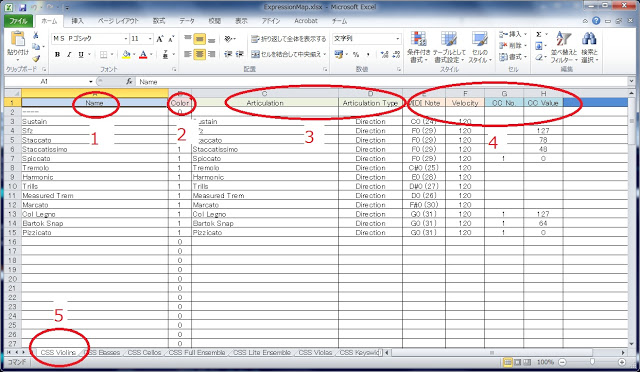
図中の数字(*5以外)は Cubase の以下の項目に対応しています。
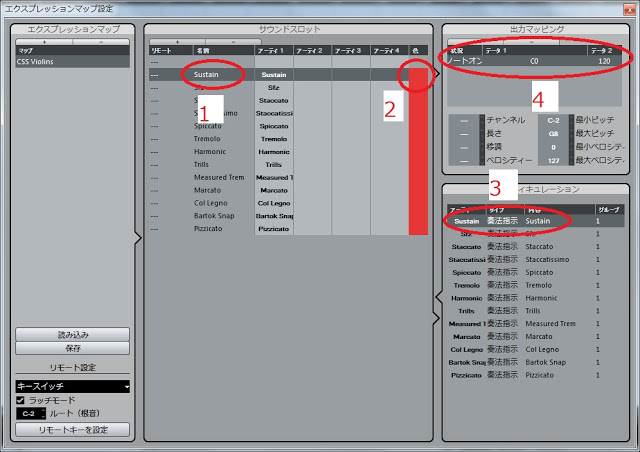
「5」の部分についてですが、シートを別名コピーして使用できます。この時、1シート=1ExpressionMapファイルとして扱われ、シート名.expressionmap として出力します。
先日作成し、公開した「Cinematic Studio StringsのExpressionMapファイル」を参考にしてみて下さい。
制約
- ノートオン、MIDI CC 指定はそれぞれ1つずつです。
多くの場合、アーティキュレーションの切り替えはノートオン、またはMIDI CCで行えるケースが多いので、管理も含め、シンプルにしたかったためです。
最後に
ざっくりとした説明ですが以上となります。
マウスよりキーボード(鍵盤じゃない方)派なので一気に効率が上がりました。
今後作成するものはこのツールで作っていこうと思います。
需要がありそうならスタインバーグのフォーラムにも提示してみようと思います。
*変換されたExpressionMapファイルが100%Cubaseで正常動作することを保証するものではありません。このコンバータはMITライセンスの元で配布しています。